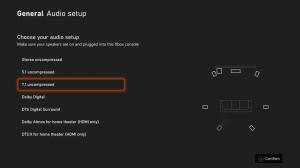Importējiet un eksportējiet grāmatzīmes HTML failā pārlūkprogrammā Firefox
Kā importēt un eksportēt grāmatzīmes HTML failā pārlūkprogrammā Firefox
Ja pārlūkprogrammā Mozilla Firefox ir daudz grāmatzīmju, iespējams, jūs interesē to eksportēšana uz HTML failu. Tas ir ļoti noderīgi, jo varat izveidot savu grāmatzīmju dublējumu. Varat arī atvērt šo failu vēlāk citā datorā vai mobilajā ierīcē, kurā nav instalēts Firefox. Varat arī importēt HTML failu citā pārlūkprogrammā tajā pašā datorā vai citā ierīcē.
Reklāma

Firefox ir populāra tīmekļa pārlūkprogramma ar savu renderēšanas dzinēju, kas ir ļoti reti sastopama pārlūkprogrammu pasaulē, kuras pamatā ir Chromium. Kopš 2017. gada pārlūkprogrammā Firefox ir Quantum dzinējs, kas ir aprīkots ar uzlabotu lietotāja interfeisu ar koda nosaukumu "Photon". Pārlūkprogramma vairs neatbalsta uz XUL balstītus papildinājumus, tāpēc visi klasiskie papildinājumi ir novecojuši un nesaderīgi. Skat
Jābūt Firefox Quantum papildinājumiem
Pateicoties dzinējā un lietotāja interfeisā veiktajām izmaiņām, pārlūkprogramma ir pārsteidzoši ātra. Firefox lietotāja interfeiss kļuva atsaucīgāks, un tas arī sāk darboties ievērojami ātrāk. Dzinējs atveido tīmekļa lapas daudz ātrāk nekā jebkad agrāk Gecko laikmetā.
Lielākā daļa parasto pārlūkprogrammu atbalsta grāmatzīmju importēšanu no HTML faila. Pārlūkprogrammām patīk Microsoft Edge, Google Chrome, un Internet Explorer ļaus jums to izdarīt.
Lai eksportētu grāmatzīmes uz HTML failu pārlūkprogrammā Firefox,
- Atveriet Mozilla Firefox.
- Noklikšķiniet uz Bibliotēka > Grāmatzīmes pogu rīkjoslā. Varat arī izvēlēties Bibliotēka > Grāmatzīmes no galvenās izvēlnes.


- Klikšķiniet uz Rādīt visas grāmatzīmes. Padoms. Tastatūras īsinājumtaustiņš Ctrl + Shift + B tieši atver Visas grāmatzīmes skats.

- Klikšķiniet uz Importēšana un dublēšana nolaižamā izvēlne.

- Izvēlieties Eksportējiet grāmatzīmes uz HTML.

- Dodieties uz mapi pēc savas izvēles, norādiet vajadzīgo faila nosaukumu un noklikšķiniet uz Saglabāt.

- Tagad jūs varat aizvērt Bibliotēka dialoglodziņš.
Tu esi pabeidzis. Jūsu grāmatzīmes tagad ir eksportētas uz failu.
Lai importētu grāmatzīmes no HTML faila pārlūkprogrammā Firefox,
- Atveriet Mozilla Firefox.
- Noklikšķiniet uz Poga Bibliotēka > Grāmatzīmes rīkjoslā, pēc tam noklikšķiniet uz Rādīt visas grāmatzīmes. Vai vienkārši nospiediet Ctrl + Shift + B lai tieši atvērtu Visas grāmatzīmes skats.


- Klikšķiniet uz Importēšana un dublēšana nolaižamā izvēlne.

- Izvēlieties Importējiet grāmatzīmes no HTML.

- Pārlūkojiet HTML failu ar eksportētajām grāmatzīmēm.

- Klikšķiniet uz Atvērt. Tādējādi no atlasītā HTML faila tiks importētas grāmatzīmes uz Firefox.
Tieši tā!